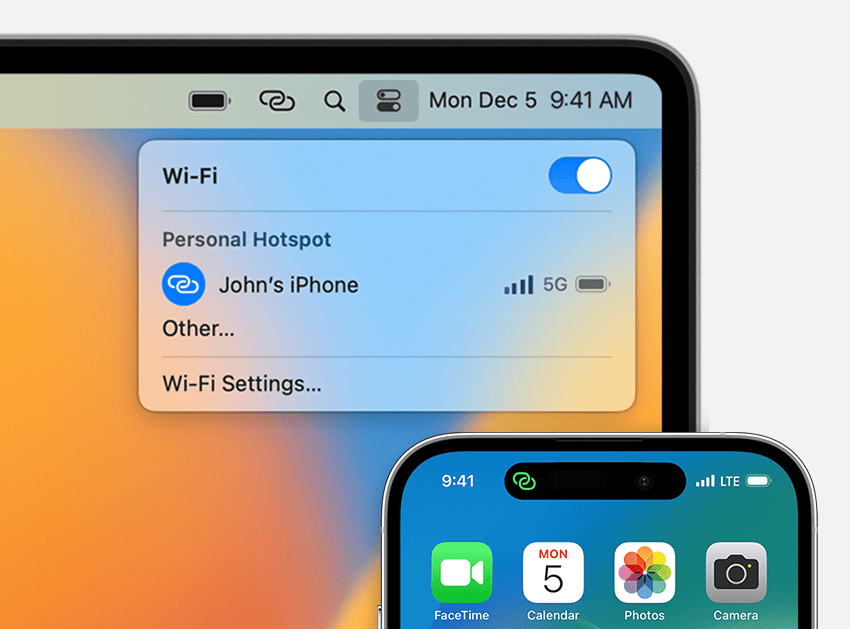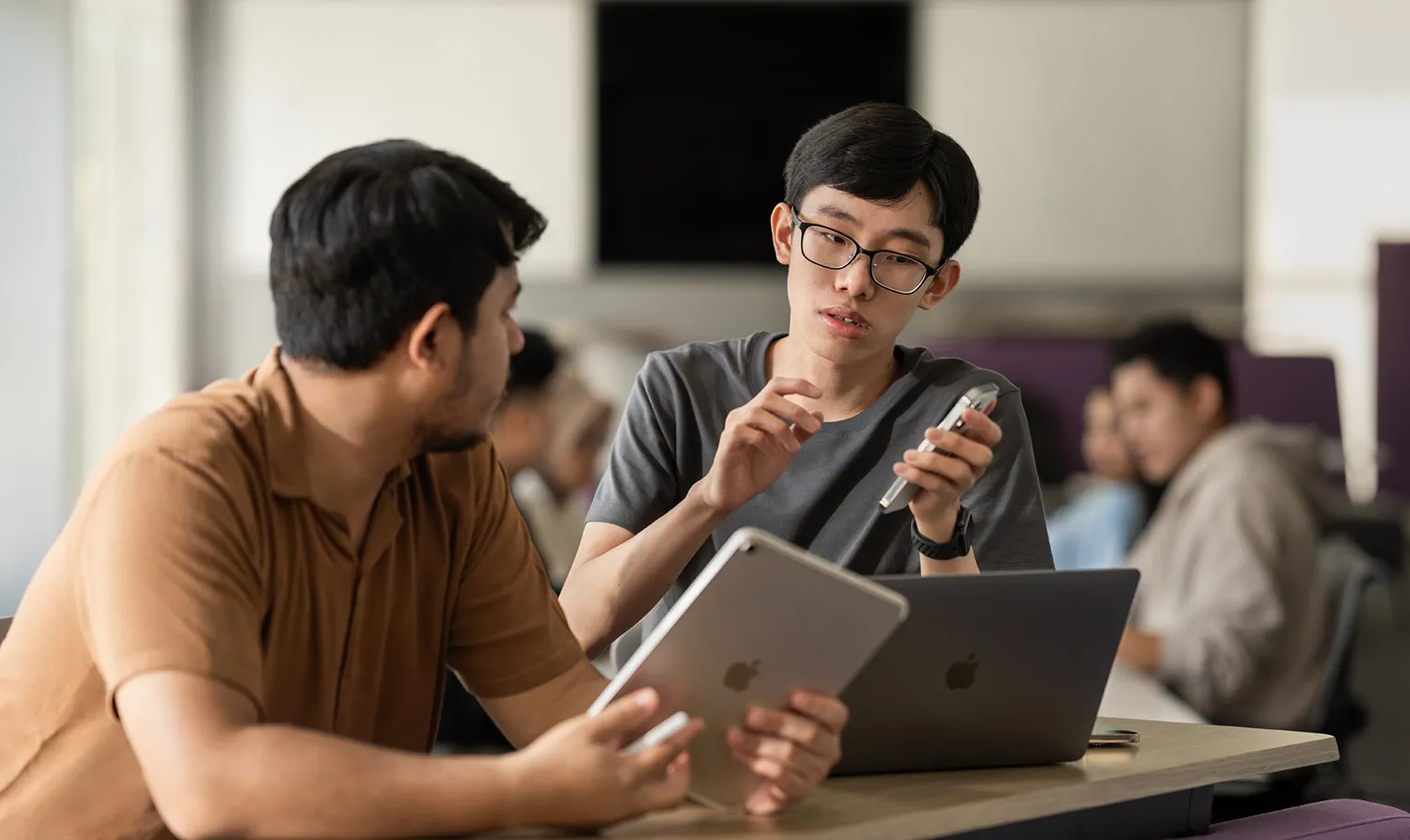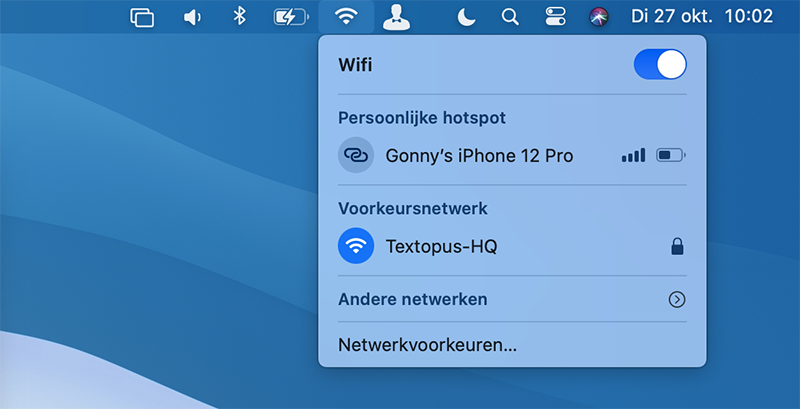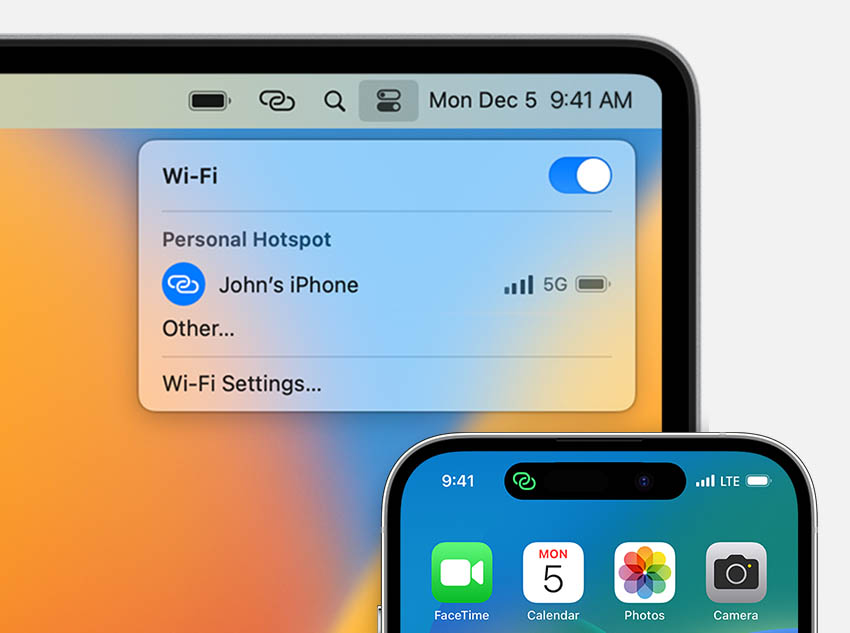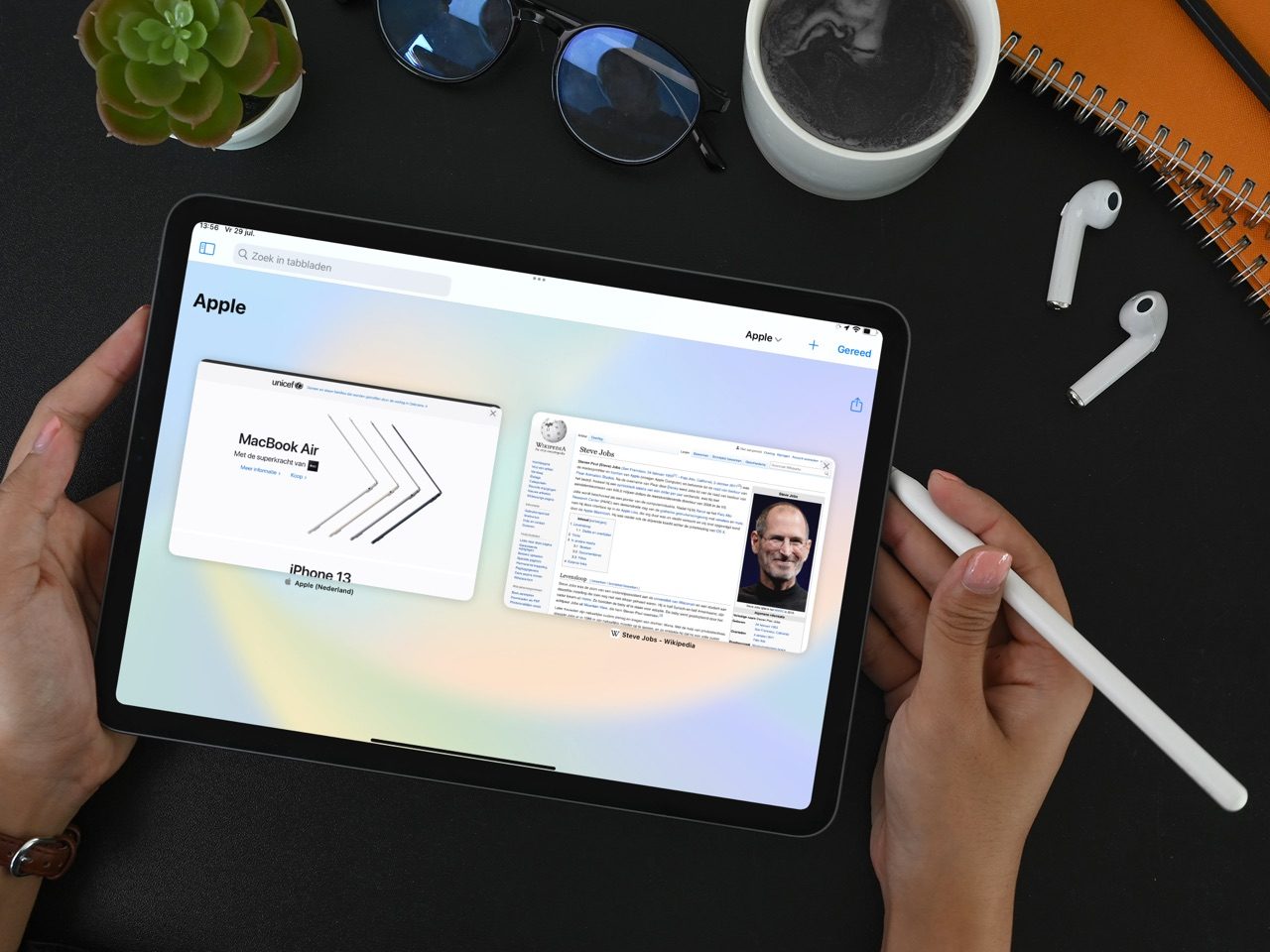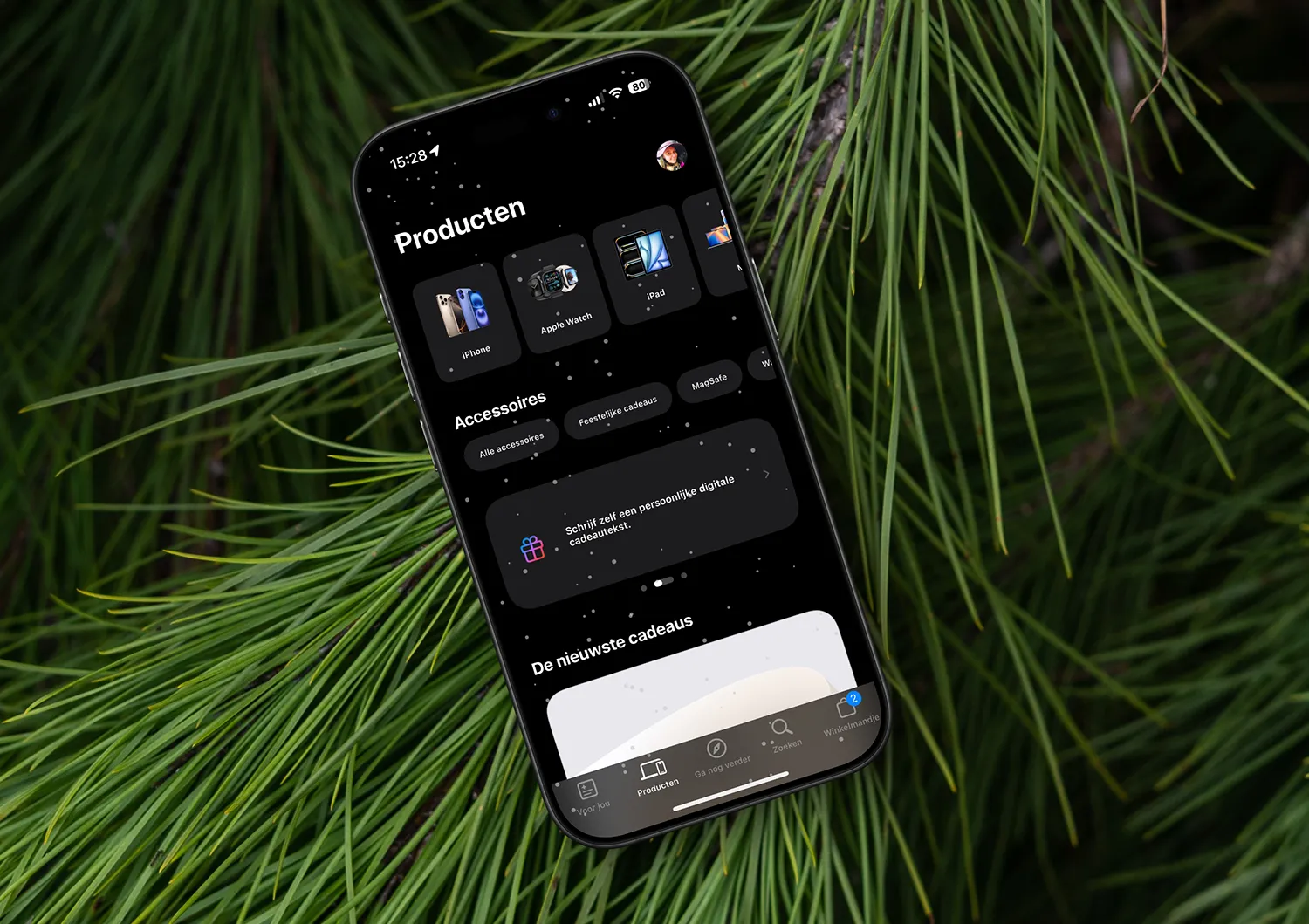Instant Hotspot maakt onderdeel uit van Continuïteit, een functie van iOS en macOS waarmee je makkelijk tussen apparaten met hetzelfde account kunt wisselen. Instant Hotspot zorgt dat je vanaf je Mac toegang krijgt tot de databundel van je iPhone, zonder dat je het toestel tevoorschijn hoeft te pakken of een wachtwoord nodig hebt. Dit is ideaal op plekken waar geen wifi is.
Verschillen Instant Hotspot en Persoonlijke Hotspot
Instant Hotspot is een variant op de functie optie Persoonlijke Hotspot, maar er zijn wel verschillen. Bij Persoonlijke Hotspot zet je de dataverbinding van je iPhone open voor elk type apparaat. Dat kan een andere iPhone zijn, maar ook een Android-toestel van een vriend of een Windows-computer van een familielid. Je stelt hiervoor een speciaal wachtwoord in. Alleen mensen die het juiste wachtwoord weten mogen gebruik maken van jouw dataverbinding. Dit kan handig zijn als anderen even snel een belangrijk mailtje moeten versturen, maar geen verbinding kunnen krijgen. De naam Persoonlijke Hotspot wekt de indruk dat de hotspot alleen door jou gebruikt kan worden, maar dat is dus niet zo. Het maakt van je iPhone een wifi-punt waar iedereen verbinding mee kan maken, zolang diegene maar het wachtwoord heeft.
Een Instant Hotspot gebruik je alleen voor jezelf. Bovendien werkt het alleen op apparaten van Apple. Het houdt in dat je op alle apparaten waarmee je met hetzelfde iCloud-account bent ingelogd, automatisch verbinding kunt maken. Het werkt dus met je eigen Mac(Book), iPad, iPod touch of een andere iPhone, mits deze op jouw iCloud-account is ingelogd.
Het gebruik van Persoonlijke en Instant Hotspots wordt ook wel ’tethering’ genoemd, omdat je de dataverbinding van je iPhone deelt met andere apparaten.
Instant Hotspot: dit heb je nodig
Om Instant Hotspot te kunnen gebruiken heb je het volgende nodig:
Een iPhone of iPad met mobiel data-abonnement:
Het apparaat waarmee je de dataverbinding wilt delen zal meestal een Mac zijn, maar het kan ook een iPad zijn of bijvoorbeeld een Vision Pro zijn:
- iMac: 2012 of nieuwer
- MacBook: 2015 of nieuwer
- Macbook Air: 2012 of nieuwer
- MacBook Pro: 2012 of nieuwer
- Mac Pro: 2013 of nieuwer
- Mac mini: 2012 of nieuwer
- iPad Pro: alle modellen
- iPad Air: alle modellen
- iPad: 4e generatie of nieuwer
- iPod touch: 5e generatie of nieuwer
- Apple Vision Pro
De iOS-apparaten moeten minimaal op iOS 8 draaien en voor de Mac heb je minimaal OS X Yosemite nodig.
Voor de dataverbinding zal je meestal gebruik maken van de simkaart in een iPhone, maar je zou ook een iPad met Cellular-functie kunnen gebruiken.
Instant Hotspot gebruikt Bluetooth Low Energy (BT LE) om te scannen naar apparaten. Is de verbinding gelegd, dan vindt de overdracht van data plaats via wifi. Om Instant Hotspot te kunnen gebruiken moet je daarom aan de volgende voorwaarden voldoen:
- Beide apparaten moeten op hetzelfde iCloud-account zijn ingelogd.
- Beide apparaten moeten Bluetooth ingeschakeld hebben.
- Beide apparaten moeten wifi ingeschakeld hebben.
Instant Hotspot verbinden
Het verbinden met Instant Hotspot is heel eenvoudig.
- Klik op de Mac in de menubalk op het wifi-icoontje. Op een iPhone, iPad, iPod of Apple Vision Pro ga je naar Instellingen > Wifi.
- Je ziet onder Persoonlijke hotspot de naam van jouw iPhone of iPad met Cellular, inclusief signaalsterkte en batterijstatus.
- Klik op jouw iPhone of iPad en de verbinding wordt gelegd.
- Na een paar seconden kun je internetten.
Zie je de iPhone niet? Dan hebben we een apart artikel over problemen met Instant Hotspot oplossen. Soms helpt het om de Persoonlijke Hotspot-schakelaar op de iPhone even handmatig in te schakelen, al zou dit normaal gesproken niet nodig moeten zijn.
Normaal gesproken moet je voor de verbinding met een Persoonlijke Hotspot het wachtwoord invoeren. Maar Apple gaat er vanuit dat als je op beide apparaten met hetzelfde iCloud-account bent ingelogd, dat jij ook de rechtmatige eigenaar bent van beide apparaten. Anderen kunnen dus geen gebruik maken van jouw hotspot, omdat hun apparaten niet met hetzelfde account zijn ingelogd.
Instant Hotspot verbreken
Wanneer je het netwerk van de iPhone niet meer gebruikt, verbreken beide apparaten automatisch de verbinding om de batterij te sparen. Wil je zelf handmatig de verbinding verbreken, klik dan in de menubalk op het wifi-icoontje en kies voor Verbreek verbinding.
Deze Instant Hotspot-functie is erg handig als je vaak buiten de deur werkt of te maken hebt met slechte draadloze netwerken. Let wel op dat je mobiele databundel sneller op is. Instant Hotspot is ook te gebruiken als je een iPad met Cellular-functie hebt.
Als je een Mac of iPad van iemand anders verbinding wil laten maken met jouw mobiele verbinding van je iPhone, dan gebruik je Persoonlijke Hotspot. Je moet diegene dan wel het wachtwoord geven om verbinding te kunnen maken.
Verder lezen:
- Problemen met Instant Hotspot? Met deze 7 tips kun je het oplossen
- Persoonlijke hotspot inschakelen op iPhone en iPad
- Zo los je problemen met Persoonlijke Hotspot op
Taalfout gezien of andere suggestie hoe we dit artikel kunnen verbeteren? Laat het ons weten!